Total Uninstall 6.22.0
Z czasem stosunkowo duża liczba aplikacji jest instalowana na komputerach z systemem Windows, niektóre z nich można później usunąć. Niestety, jeśli odinstalujesz oprogramowanie ze standardowymi narzędziami systemu Windows, np. za pośrednictwem panelu sterowania komputer nadal będzie zawierać powiązane pliki. Aby nie zapisywać takich plików na komputerze i całkowicie je usunąć, a narzędzie takie jak Total Uninstall zostało utworzone.
Total Unistall będzie stanowić kompleksowe oprogramowanie, które specjalizuje się w kompletnym usuwaniu programów. Jeśli to konieczne, Total Uninstall może usunąć oprogramowanie nie poprzez deinstalator, ale na własną rękę, co pozwala na pracę z aplikacjami, które zostały odrzucone.
Radzimy spojrzeć: Inne narzędzia do usuwania cofniętych programów
Spis treści
Usuń zainstalowane programy
Total Uninstall skutecznie radzi sobie z usuwaniem jakiegokolwiek oprogramowania. Jeśli określony produkt nie chce być usuwany w standardowy sposób, stosuje się wymuszone usuwanie.
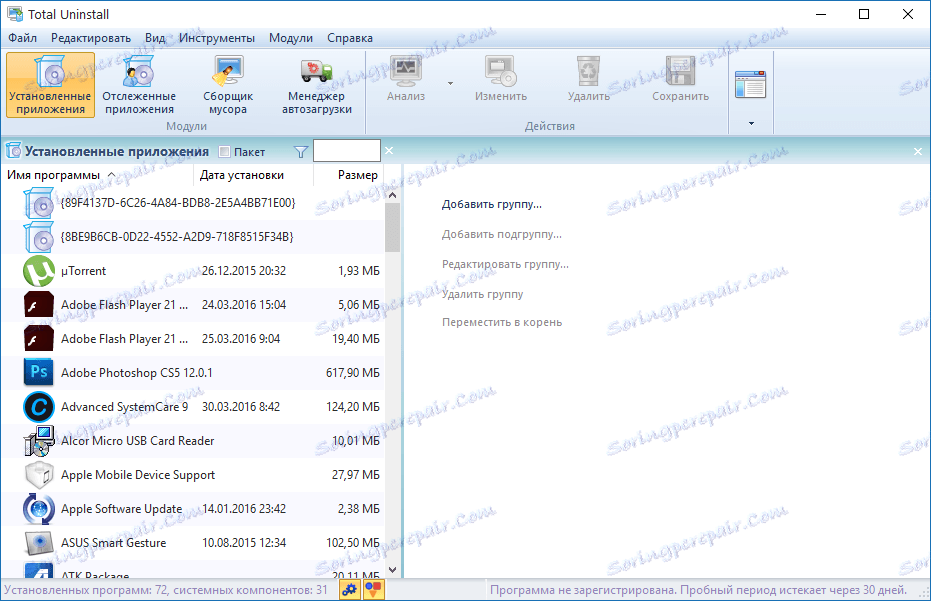
Wyświetlanie zmian wprowadzonych przez program
Kliknij raz dowolną aplikację, aw prawym okienku zostaną wyświetlone wszystkie zmiany wprowadzone w niej. Jeśli chcesz usunąć te zmiany, Total Uninstall może z łatwością sobie z nimi poradzić.
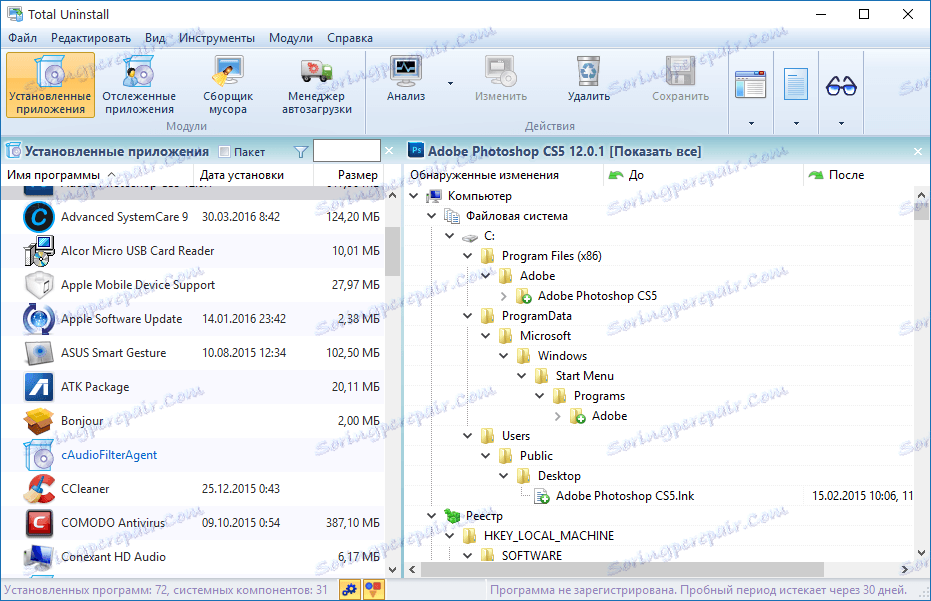
Śledzenie aplikacji
Oddzielna sekcja Total Unistall pozwala śledzić zmiany na komputerze, które robi nowy zainstalowany program.
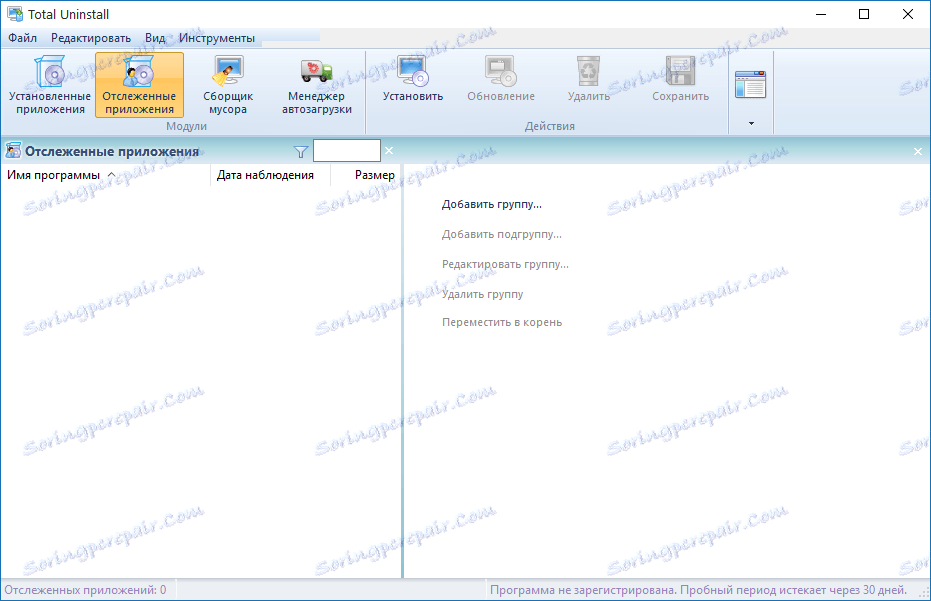
Zeskanuj rejestr i system plików
Program umożliwia skanowanie systemu pod kątem obecności tzw. Śmieci, które nie są potrzebne, ale zajmuje miejsce na komputerze, a także zmniejsza jego wydajność.
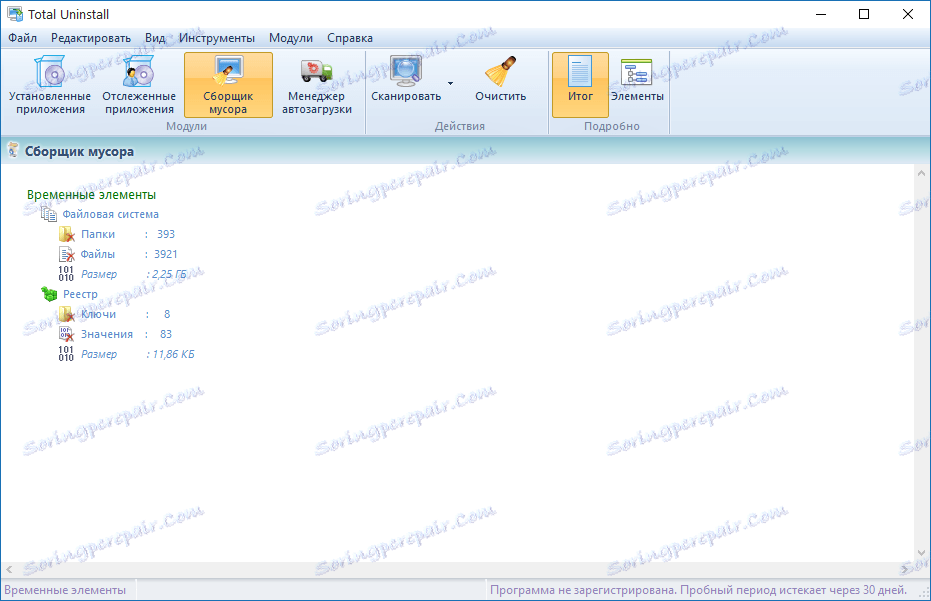
Autoloader
Total Uninstall pozwala na przeglądanie listy aplikacji, które są umieszczone w starcie, a także działa w tej chwili. Usuń niepotrzebne produkty z uruchamiania, aby zwiększyć szybkość komputera.
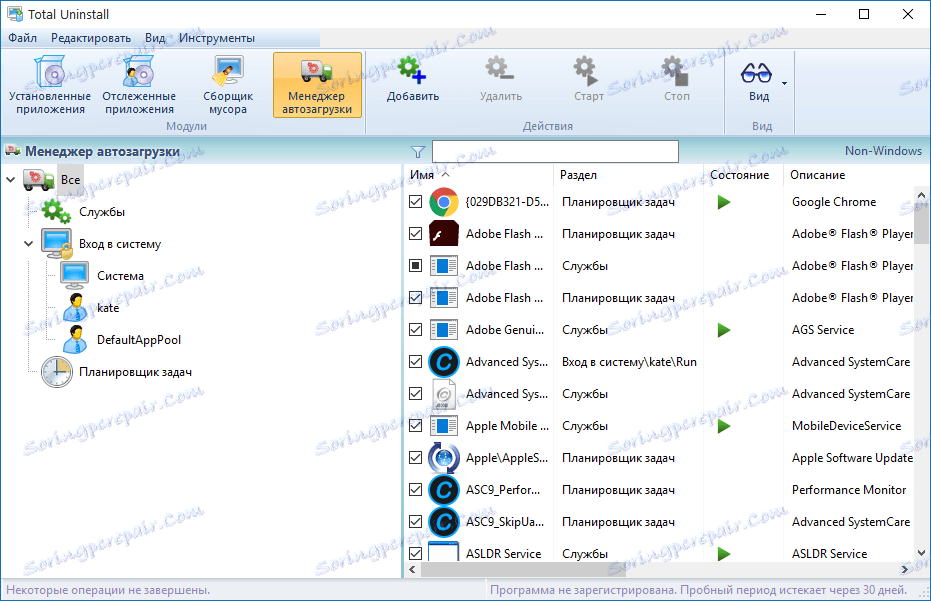
Batch uninstallation
Zaznacz pole obok "Pakiet" i zaznacz wszystkie, które chcesz usunąć. Total Unistall pozwoli na natychmiastowe usunięcie, bez marnowania czasu na wybór poszczególnych aplikacji.
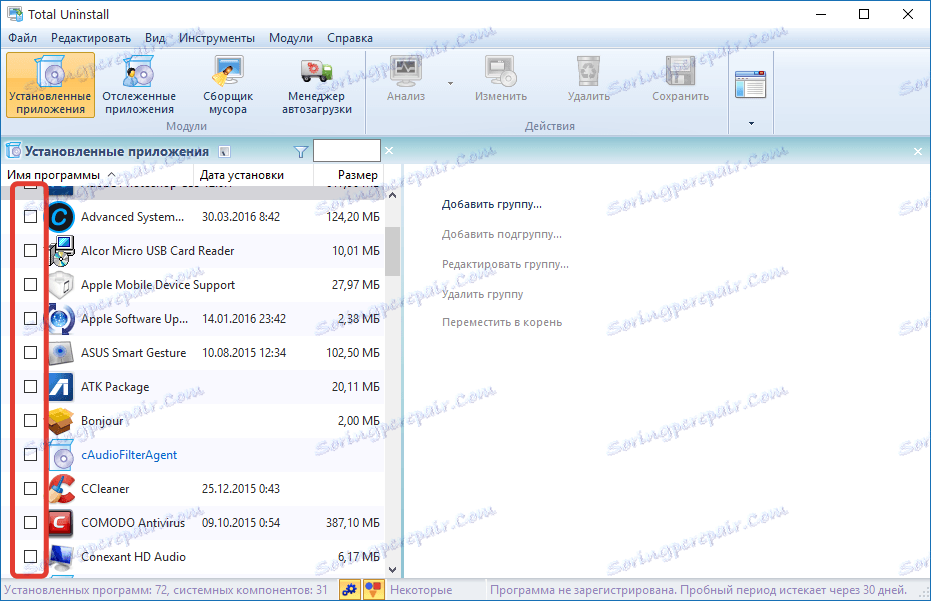
Zalety Total Uninstall:
1. Przyjemny interfejs z obsługą języka rosyjskiego;
2. Możliwość wymuszonego usunięcia programów;
3. Pracuj z procesami i uruchomieniem.
Total Uninstall:
1. Dystrybucja odbywa się za opłatą, ale użytkownik ma 30 dni używania testu, aby ocenić możliwości programu.
Total Uninstall to bardzo proste i wygodne rozwiązanie do usuwania niepotrzebnych aplikacji z komputera. To narzędzie będzie doskonałym zamiennikiem standardowego deinstalatora systemu Windows. pozwala całkowicie usunąć oprogramowanie, nie pozostawiając po sobie śladów jego pobytu na komputerze.